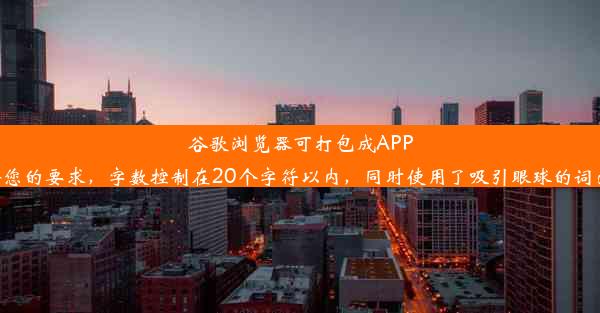防火墙设置打不开-防火墙设置打不开怎么回事
 谷歌浏览器电脑版
谷歌浏览器电脑版
硬件:Windows系统 版本:11.1.1.22 大小:9.75MB 语言:简体中文 评分: 发布:2020-02-05 更新:2024-11-08 厂商:谷歌信息技术(中国)有限公司
 谷歌浏览器安卓版
谷歌浏览器安卓版
硬件:安卓系统 版本:122.0.3.464 大小:187.94MB 厂商:Google Inc. 发布:2022-03-29 更新:2024-10-30
 谷歌浏览器苹果版
谷歌浏览器苹果版
硬件:苹果系统 版本:130.0.6723.37 大小:207.1 MB 厂商:Google LLC 发布:2020-04-03 更新:2024-06-12
跳转至官网

防火墙是计算机网络安全的重要组成部分,它可以帮助我们阻止恶意软件和未经授权的访问。有时候用户会遇到防火墙设置打不开的情况,这可能会影响到正常的网络使用。本文将探讨防火墙设置打不开的原因及解决方法。
一、防火墙设置打不开的原因
1. 权限问题:用户可能没有足够的权限来访问防火墙设置。在Windows系统中,通常需要管理员权限才能修改防火墙设置。
2. 防火墙服务未启动:防火墙设置依赖于防火墙服务,如果服务未启动,那么设置界面自然无法打开。
3. 系统文件损坏:系统文件损坏可能导致防火墙设置无法打开,这可能是由于病毒感染或其他系统问题造成的。
4. 第三方软件干扰:某些第三方软件可能会干扰防火墙的正常运行,导致设置界面无法打开。
二、检查权限问题
1. 在Windows系统中,右键点击防火墙设置,选择以管理员身份运行。
2. 如果提示输入管理员密码,请输入正确的密码。
3. 如果仍然无法打开防火墙设置,可能需要以系统管理员身份登录。
三、检查防火墙服务状态
1. 按下Win + R键,输入services.msc,然后按回车键打开服务管理器。
2. 在服务列表中找到Windows Defender 防火墙或Windows 防火墙,检查其状态是否为已启动。
3. 如果服务未启动,右键点击该服务,选择启动。
四、修复系统文件
1. 按下Win + X键,选择Windows PowerShell(管理员)或命令提示符(管理员),以管理员身份运行。
2. 在命令提示符或PowerShell中输入以下命令并按回车键:
DISM.exe /Online /Cleanup-image /CheckHealth
DISM.exe /Online /Cleanup-image /ScanHealth
DISM.exe /Online /Cleanup-image /RestoreHealth
五、检查第三方软件干扰
1. 尝试禁用或卸载可能干扰防火墙的第三方软件。
2. 如果不确定是哪个软件导致的干扰,可以尝试逐个禁用这些软件,直到问题解决。
六、重置防火墙设置
1. 在Windows设置中,找到更新与安全,然后点击Windows Defender 防火墙。
2. 在左侧菜单中选择高级设置,然后点击还原默认设置。
七、更新操作系统和防火墙软件
1. 确保操作系统和防火墙软件都是最新版本,以避免已知漏洞和错误。
2. 打开Windows更新,检查是否有可用的更新,并安装它们。
八、寻求专业帮助
如果以上方法都无法解决问题,建议联系专业的技术支持或电脑维修服务,以获得进一步的帮助。
防火墙设置打不开可能是由于多种原因造成的,通过检查权限、服务状态、系统文件、第三方软件干扰等方法,通常可以找到并解决问题。如果问题依然存在,不妨尝试重置防火墙设置或寻求专业帮助。